아마존에서 블프때 핫딜로 구매한 2019 FIRE HD10이 도착했음다~
새벽에 딜이 떠서 안살수 없는 가격 99.99불로 떠서 홀린듯이 결제함 ㅋㅋ
암튼 어제 도착하여 이것저것 셋팅 완료후 써봅니다.
1. 기계를 받고 부팅시에 와이파이 설정에서 와이파이 비번틀리게 적음.
2. Skip Setup 눌러서 넘김. (광고 안나옴)
이렇게 하기 싫으신 분들은 아마존 라이브챗 이용하여 한국 살고 있어 서비스 이용 어렵다고 광고
제거해달라고 하면 제거해줌!!
단, 유료결제될수 있으니 아마존 카드등록 제거후 신청. (유료결제되도 환불은 됨!!)
3 . Setting에 들어가서 Device Option -> About Fire Tablet -> Serial Number 연타로
막 누름. (개발자 옵션 활성화인듯.)
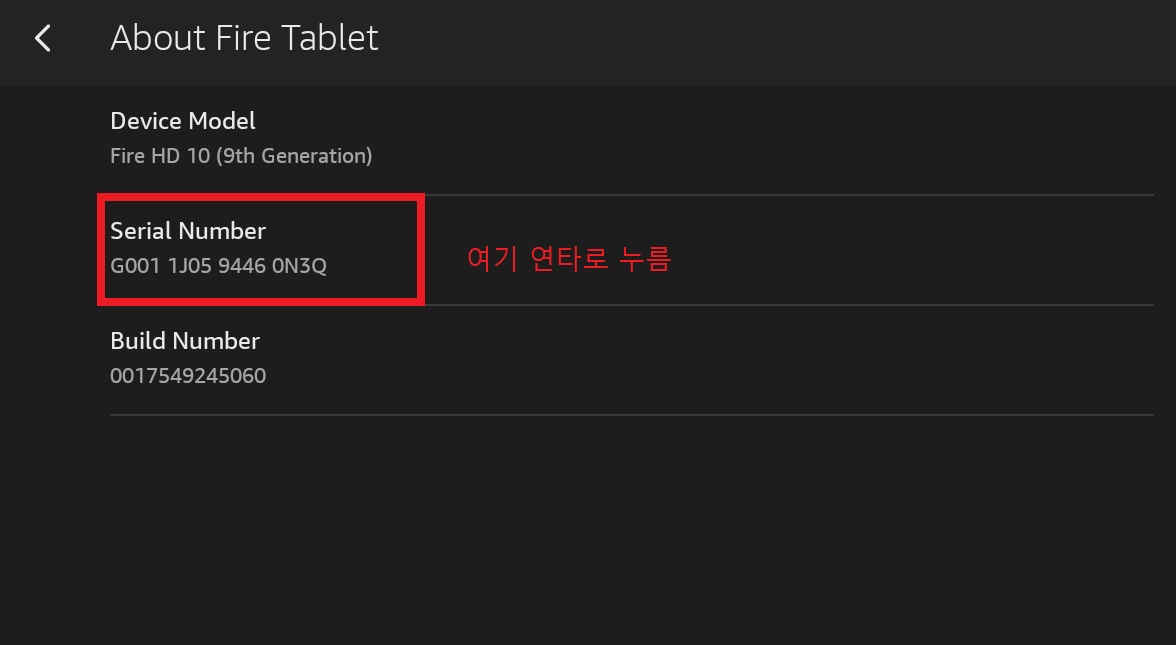
4. 다시 Setting -> Device Option 에 가보면 없었던 Developer Option(개발자옵션) 생겨있는데 여기 들어감.
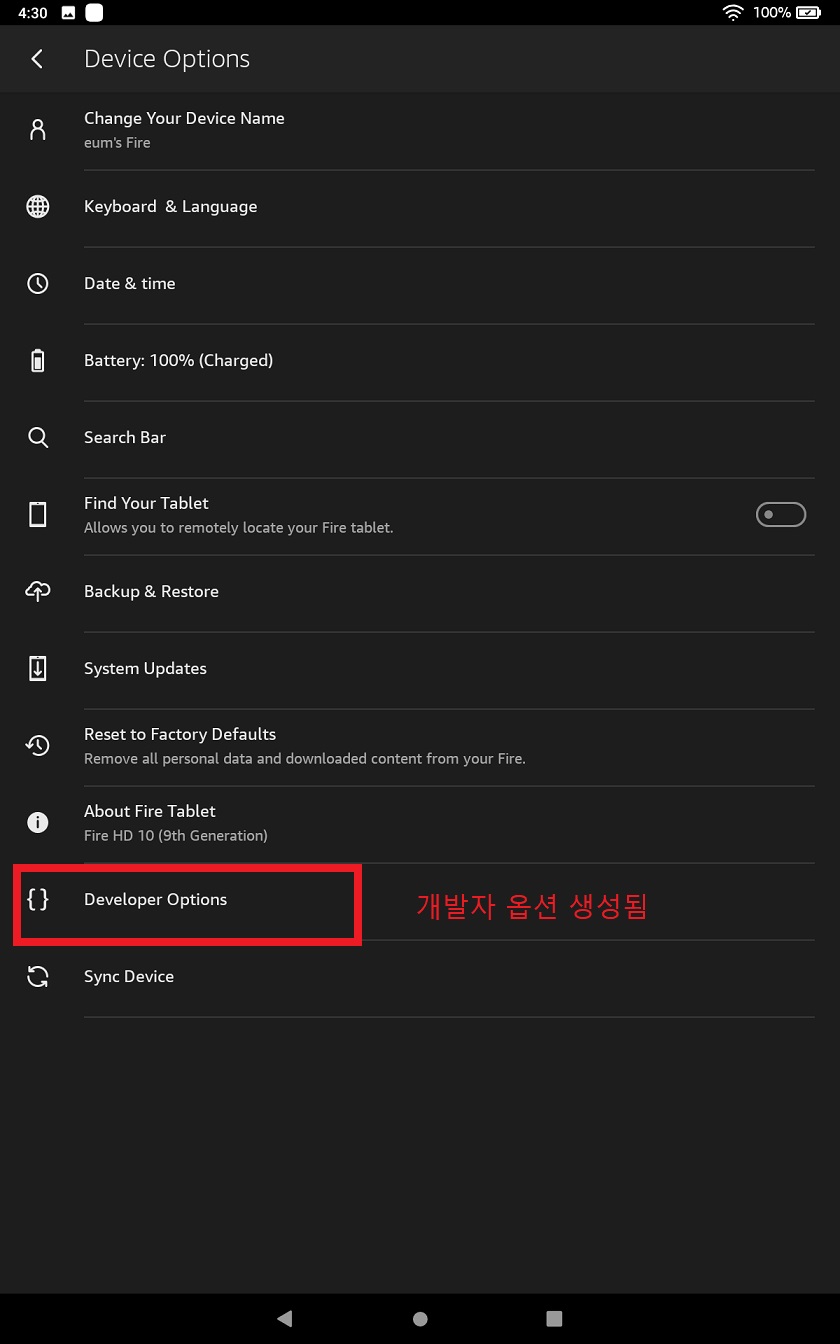
5. 개발자 옵션에서 USB Debugging 활성화 시킴.
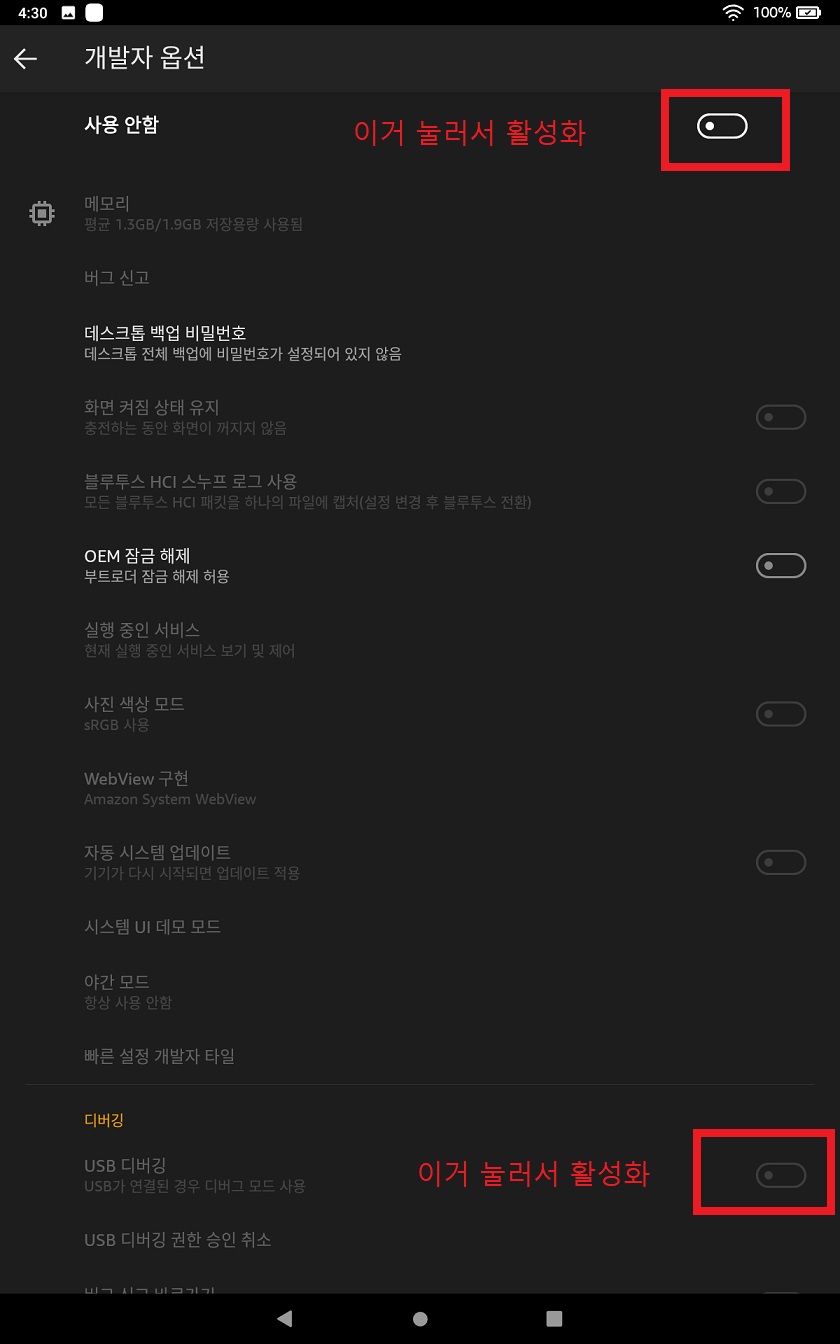
6. 윈도우 언어변경. 윈도우 창(시작) 누르고 톱니바퀴 (설정) 누름.
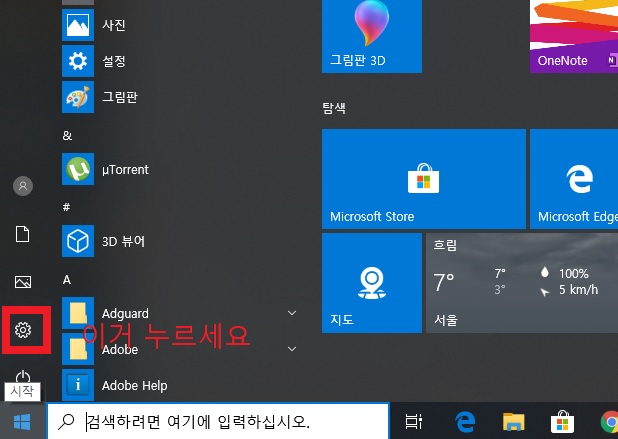
7. 설정창에 시간 및 언어 누름.
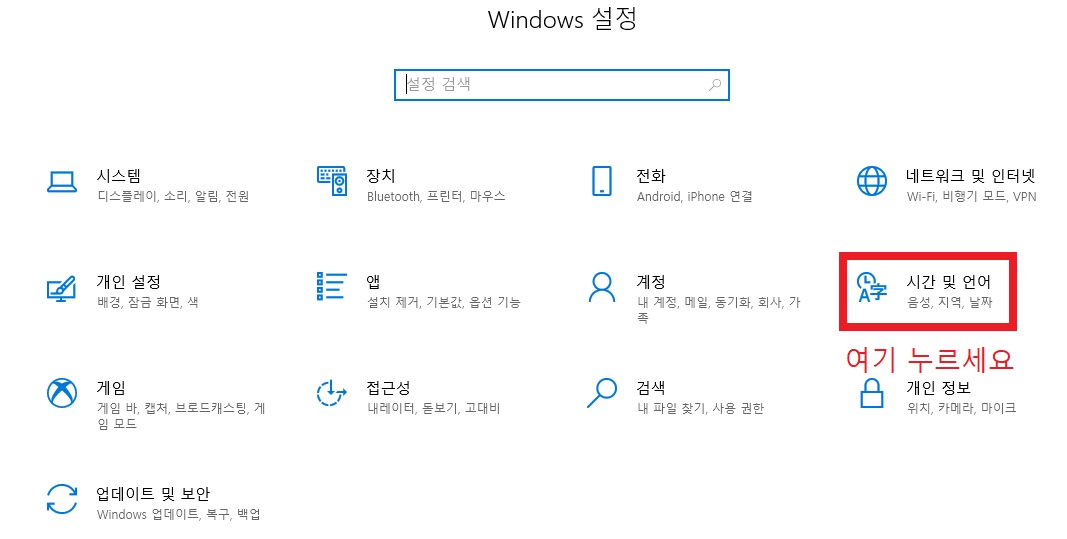
8. 왼쪽에 나온 언어 누르고 오른쪽에 관리언어 설정 -> 시스템 로켈변경 -> Beta : 세계언어 어쩌구 블라 블라 체크
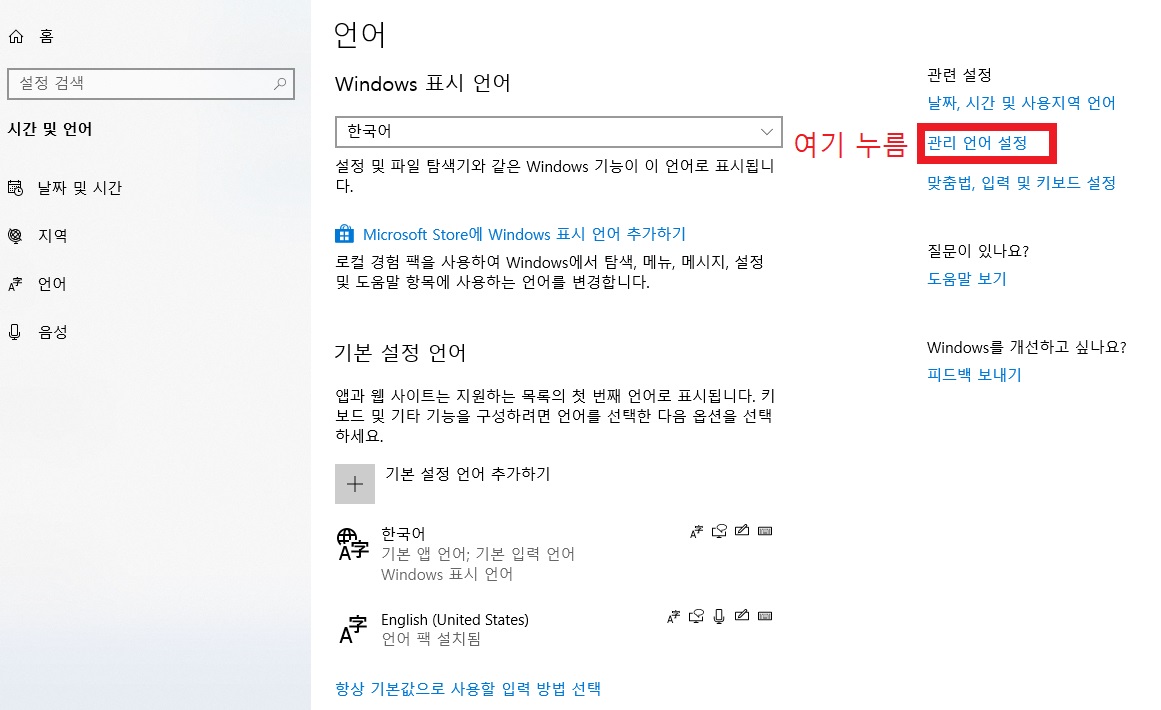
이거 체크 안하심 툴박스 절대 설치 안됨!!
언어 영어로 바꿔야 설치된다는분 계시는데 전 그냥 됬음. 혹시 설치 안되면 윈도우 언어 영어로 변경.
9. 아래에서 Fire Tool Box 6.3 버전 다운로드
https://forum.xda-developers.com/hd8-hd10/development/official-amazon-fire-toolbox-v1-0-t3889604
[OFFICIAL][TOOL][WINDOWS] Amazon Fire Toolbox V6.3
╔══════════════╗ Amazon Fire Toolbox V6.3 ╚══════════════╝ -V6-3.png Introduction: Android…
forum.xda-developers.com
혹시 안전하지 않은 프로그램이라 나오면 추가 정보 눌러서 설치.
백신 바이러스 감지되면 백신 종료 후 설치.
10. 설치 완료되면 툴박스 실행.
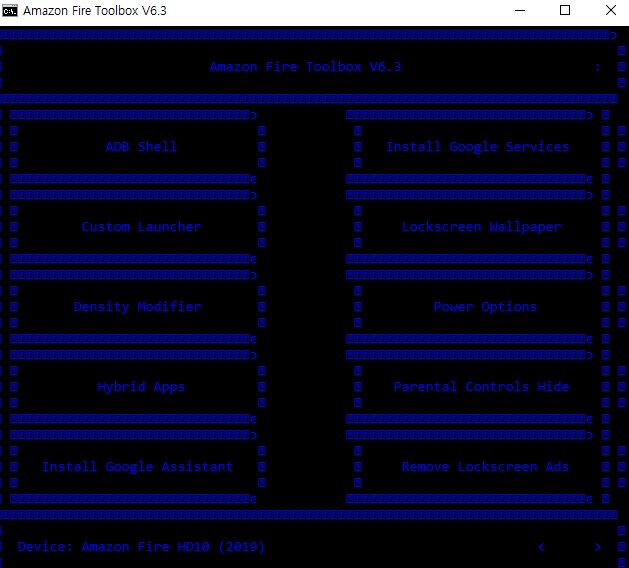
이렇게 뜨면 성공!! 다 된거입니다.
11. 아래 오른쪽 화살표로 넘기면 Remove Everything Amazon 누르시면 -> 자동 수동 선택 나오는데 우린 초보니까
그냥 자동하세요. (자동은 아마존 관련 어플 싹다 날림!!)
자동선태시 노바런쳐로 바꿀래? 란 창 뜨면 Yes 선택!! 구글키보드 설치할래? 창뜨면 Yes 선택!! 따로따로 2번뜸.
전 넷플릭스 꼭 봐야 하기에 아마존스토어에서 넷플릭스 깔고 날렸음.
안된다는 분도 있기게 넷플릭스 보실분들은 미리 깔고 날리세요~
12. 다시 툴박스에서 Install Google Services 클릭하면 구글 플레이스토어 깔림.
자동으로 리부팅되고 노바런쳐로 우리가 아는 기본 안드로이드 테블릿처럼 설정됨.
구글 플레이스토어에서 원하는 앱 검색하여 설치하고 사용~
13. 언어변경
플레이스토어에 More Locales 또는 Language Enabler등 원하는 어플로 반글화 가능.
완벽하진 않지만 사용하는데 불편함도 딱히 없음.
이상으로 설정은 끝났습니다. 각자 취향에 맞게 설정후 사용하시면 됩니다.
저는 블프 99.99불 행사때 예전 하드대란 쿠폰 적용해서64.99불 + 오마이집 고정가 4.99불로 구매하여 총구매비용
약 8만원 정도에 구매했는데 넷플릭스 + 유튜브등 영상보기용으로 이만한 가성비는 다신 없을거 같네요.
'리뷰' 카테고리의 다른 글
| 무스너클 쓰리쿼터 후기! (0) | 2023.01.18 |
|---|---|
| 캐나다구스(CANADA GOOSE) 롯지(LODGE) 후디 / 논후디 후기. (0) | 2023.01.18 |
| 해외 직구를 해야 하는 이유~ (0) | 2020.02.14 |
| 해외구매 에어팟프로 해외(일본) 애플케어플러스 가입하기!! (0) | 2020.01.30 |
| 가마가츠 신형 알데나,펄션 비교!! (0) | 2019.08.16 |



